Comment utiliser un disque dur externe sur PS4
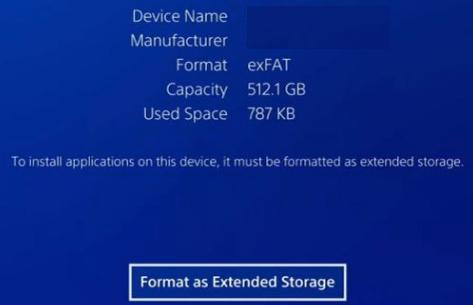
Si vous téléchargez et stockez tous vos jeux et modules complémentaires sur le stockage de votre système PS4, vous le trouverez très bientôt hors de l’espace. Sony a permis d’ajouter un disque dur externe à votre PS4 maintenant, afin que vous puissiez avoir beaucoup plus de stockage pour installer et enregistrer vos applications! Vous voulez savoir comment utiliser le disque dur externe sur PS4? Continuez à lire.
Cet article explique comment connecter un disque dur externe à votre PlayStation 4 et les paramètres correspondants, tels que le déplacement d’applications sur votre disque dur externe, la déconnexion du disque dur externe de votre PS4, etc. Essayez les instructions suivantes!
Comment connecter un disque dur externe sur votre PS4 ?
Les réglages correspondants avec le disque dur et la PS4
- Comment connecter un disque dur externe sur votre PS4?
- Éléments à vérifier avant de commencer
- Comment connecter le disque dur externe à votre PS4?
- Les paramètres correspondants avec le disque dur et la PS4
- Comment changer l’emplacement d’installation de l’application ?
- Comment déplacer des applications sur le disque dur externe?
- Comment déconnecter le stockage étendu de votre PS4?
Comment connecter un disque dur externe sur votre PS4?
Depuis 2017, PlayStation permet d’utiliser un périphérique de stockage étendu pour plus de stockage. Si vous n’avez pas assez d’espace dans le stockage de votre système PS4, dites adieu au pilote interne de 500 Go dans la PS4 ou au pilote de 1 To dans la PS4 Pro, et connectez un disque dur externe pour votre PS4.
Vous pouvez désormais ajouter un disque dur externe de 250 Go minimum et 8 To maximum à votre PS4, ce qui vous permet d’installer autant d’applications et de modules complémentaires que vous le souhaitez.
Éléments à vérifier avant de commencer
- La version du logiciel système PS4 doit être 4.50 ou ultérieure.
- Disque dur externe d’une capacité de 250 Go minimum et 8 To maximum. Vous pouvez acheter un disque dur externe de haute qualité et à un prix raisonnable comme ce disque.
- Port USB 3.0 ou version ultérieure (le concentrateur USB n’est pas pris en charge pour se connecter à votre PS4 et vous aurez besoin du périphérique de stockage étendu pour vous connecter directement à votre PS4).
Comment connecter le disque dur externe à votre PS4?
1) Connectez le lecteur à l’un des ports USB 3.0 (la PS4 a deux ports à l’avant de la console, tandis que la PS4 Pro en a deux à l’avant et un à l’arrière de la console).
2) Accédez aux paramètres PS4 > Périphériques > Périphériques de stockage USB.
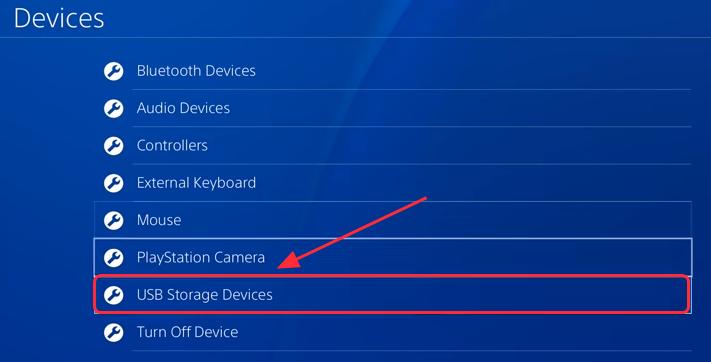
3) Appuyez sur le bouton X pour sélectionner votre périphérique de stockage USB.
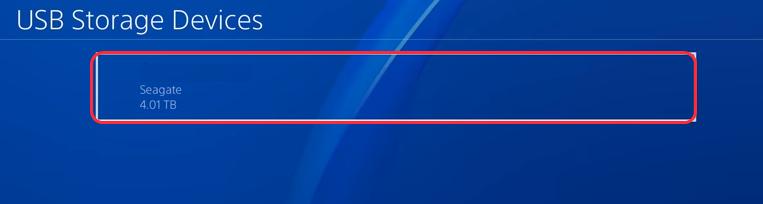
4) Sélectionnez Formater en tant que Stockage étendu.
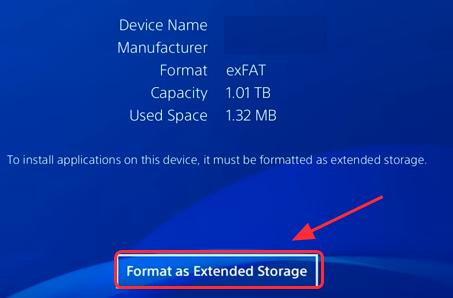
5) Sélectionnez Suivant > Oui. Attendez ensuite un moment pour terminer le processus de formatage.
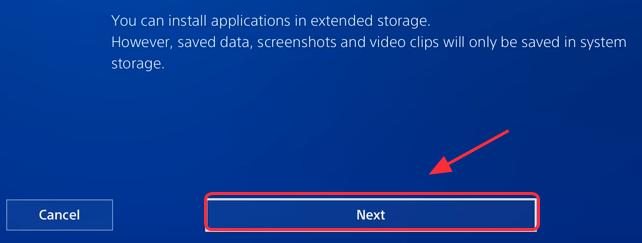
6) Cliquez sur OK après le formatage avec succès.
Ensuite, vous avez ajouté le disque dur externe à votre PS4. Vous verrez le périphérique de stockage étendu lors de la vérification du stockage dans les paramètres.
Les paramètres correspondants avec le disque dur et la PS4
Après avoir correctement connecté le disque dur externe à votre système PS4, vous pouvez maintenant vérifier comment configurer le disque dur externe pour votre PS4. Vous pouvez cliquer sur la liste ci-dessous pour vérifier directement les paramètres que vous souhaitez configurer.
Comment changer l’emplacement d’installation de l’application ?
Comment déplacer des applications sur le disque dur externe?
Comment déconnecter le stockage étendu de votre PS4?
Comment changer l’emplacement d’installation de l’application ?
Comme nous ne pouvons pas changer l’emplacement lorsque nous téléchargeons les applications et les modules complémentaires, nous devrons changer l’emplacement d’installation de l’application sur le disque dur externe après la connexion.
1) Accédez au stockage des paramètres de la PS4 >.

2) Appuyez sur le bouton OPTIONS. Sélectionnez ensuite Stockage étendu.
3) Sélectionnez Emplacement d’installation de l’application > Stockage étendu.
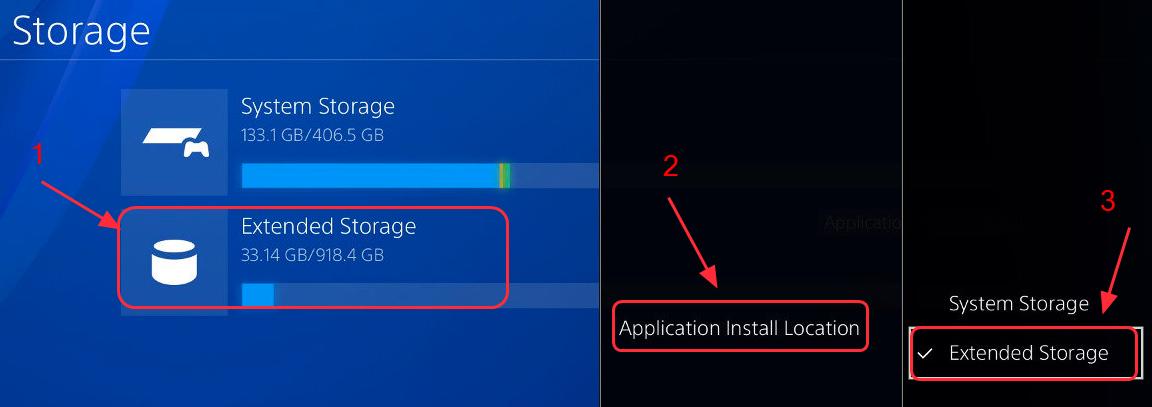
Vous pouvez maintenant enregistrer les applications et les modules complémentaires sur le disque dur externe lorsque vous téléchargez les applications et les modules complémentaires.
Comment déplacer des applications sur le disque dur externe?
vous avez maintenant ajouté le disque dur externe à votre PS4, et vous voudrez peut-être déplacer les applications installées vers le stockage externe pour libérer plus d’espace pour le stockage de votre système. C’est assez facile! Vérifiez-le:
1) Accédez au stockage des paramètres PS4 >.

2) Sélectionnez le stockage dans lequel se trouvent actuellement ces applications, généralement le stockage système, puis sélectionnez Applications.
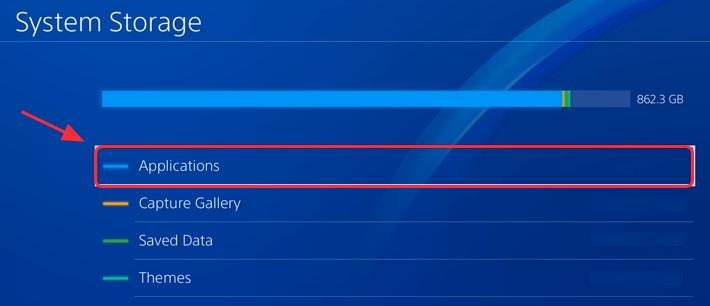
3) Appuyez sur le bouton OPTIONS et sélectionnez Déplacer vers le stockage étendu.
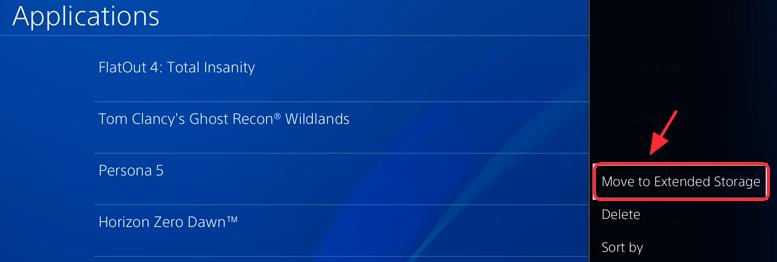
4) Sélectionnez les applications que vous souhaitez déplacer ou sélectionnez Tout sélectionner pour sélectionner toutes les applications en un clic.
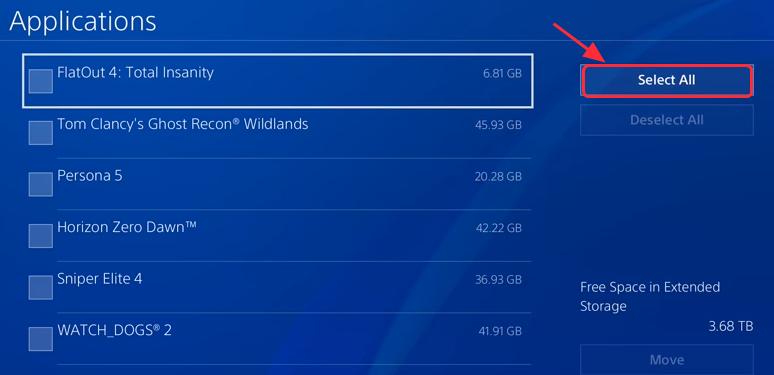
5) Sélectionnez Déplacer.
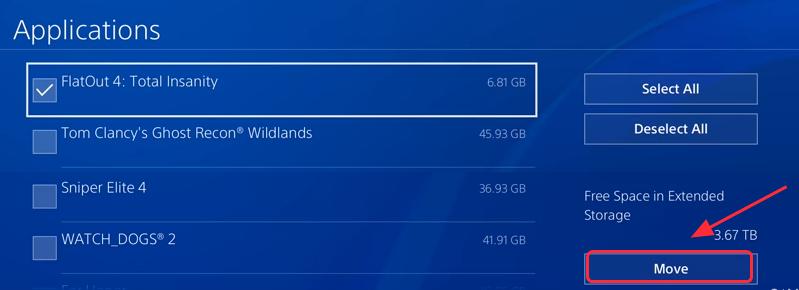
6) Sélectionnez OK pour confirmer.
Ensuite, vous pouvez vérifier ces applications dans le stockage externe maintenant et économiser plus d’espace pour le stockage de votre système.
Comment déconnecter le stockage étendu de votre PS4?
Si vous n’avez actuellement pas besoin du disque dur externe connecté dans votre PS4, ou si vous souhaitez utiliser un autre disque dur pour votre PS4, vous pouvez déconnecter le disque dur externe de votre PS4. Il y a deux façons de le faire:
Chemin 1:
1) Allez dans Paramètres PS4 > Son / Périphérique.
2) Sélectionnez Arrêter d’utiliser le stockage étendu dans le menu rapide.
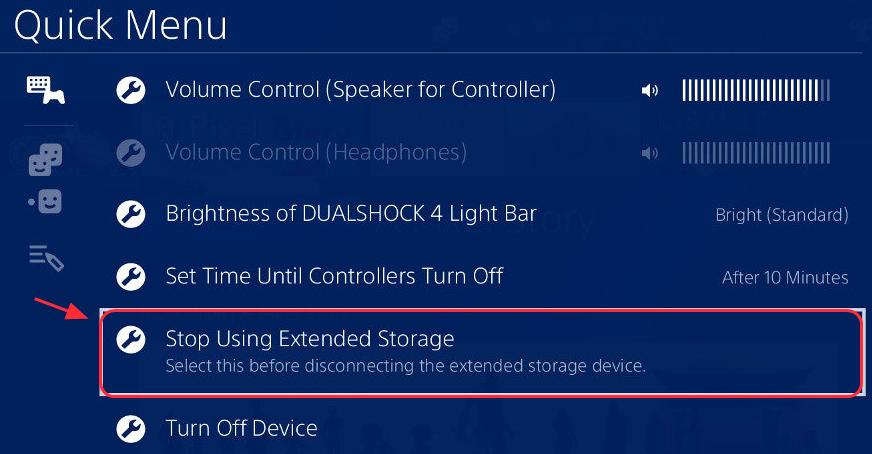
3) Cliquez sur Oui pour confirmer la déconnexion.
Chemin 2:
1) Accédez à Paramètres PS4 > Périphériques.
2) Sélectionnez Périphériques de stockage USB.
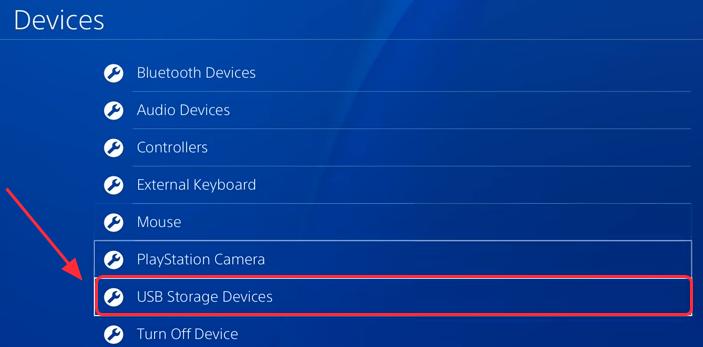
3) Sélectionnez Arrêter D’Utiliser Ce Stockage Étendu.
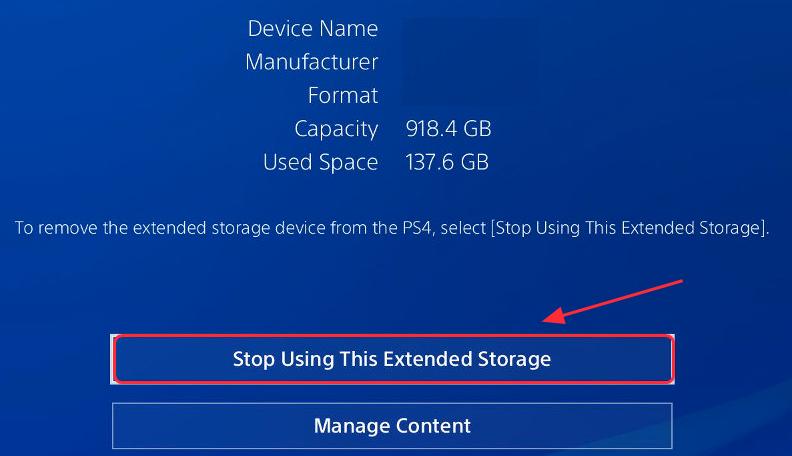
4) Cliquez sur Oui pour confirmer la déconnexion.